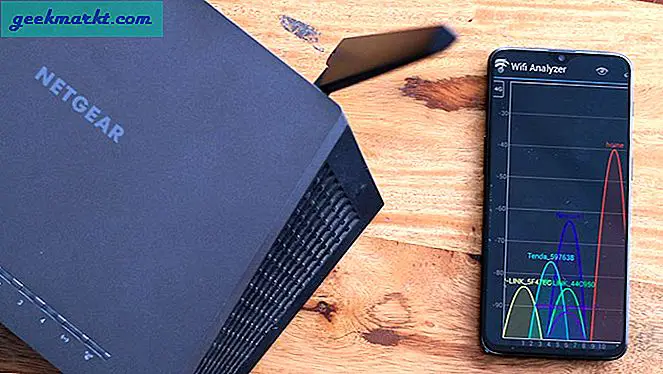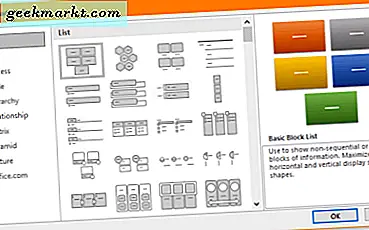Wenn wir unsere Mediendateien auf dem Fernseher anzeigen möchten, möchten wir diese Dateien häufig entweder auf den Fernseher übertragen oder den Spiegel spiegeln, um sie sofort wiederzugeben. So können Sie Ihren Android-Bildschirm auf dem Fire TV übertragen, um Inhalte anzuzeigen. Sie können auch Firestick verwenden, um Bildschirmspiegel mit einem iPhone.
1. Verwenden Sie die native Option
Fire Stick verfügt über eine native Bildschirmspiegelungsoption, die Sie in den Einstellungen finden. Öffnen Sie die Fire TV-Einstellungen auf der Startseite, um die Bildschirmspiegelung zu starten.
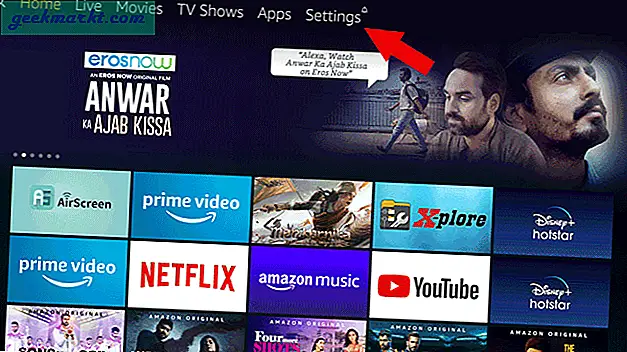
Wählen Sie auf der Einstellungsseite die Option „Anzeige und Sounds“.
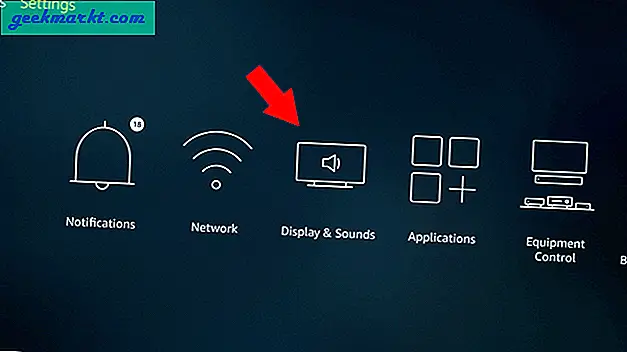
Sie scrollen nach unten und wählen "Anzeigespiegelung aktivieren". Daraufhin wird eine Warteseite geöffnet, auf der die Bildschirmspiegelung von anderen Geräten aus gestartet werden kann. Um Ihr Telefon auf den Fire Stick zu spiegeln, sollten Sie diese Seite nicht verlassen.
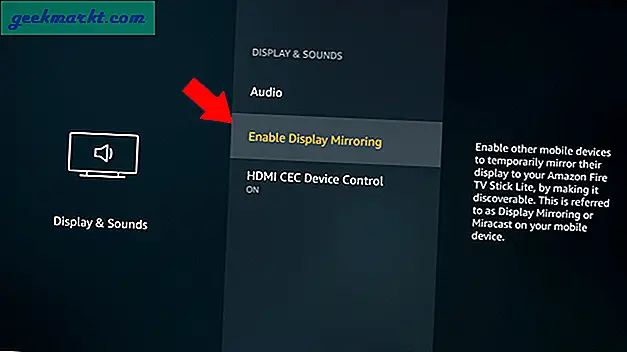
Wählen Sie auf Ihrem Android-Telefon die Option "Besetzung" im Bereich "Schnelleinstellungen". Wenn Sie es hier nicht finden können, öffnen Sie die Einstellungen und suchen Sie nach "Cast". Hier finden Sie Ihren Fire Stick zum Verbinden. Klicken Sie einfach darauf und die Bildschirmspiegelung beginnt in wenigen Sekunden.
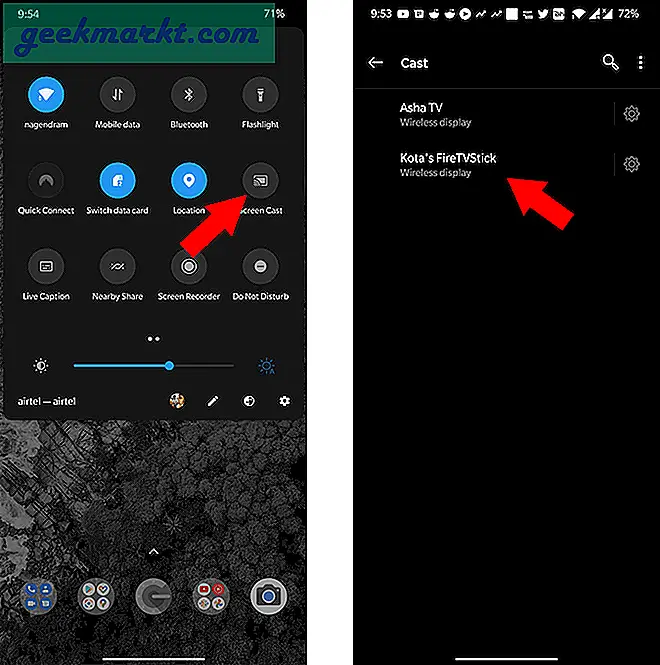
Sie können Ihren Android-Bildschirm sofort auf dem Fire TV übertragen.
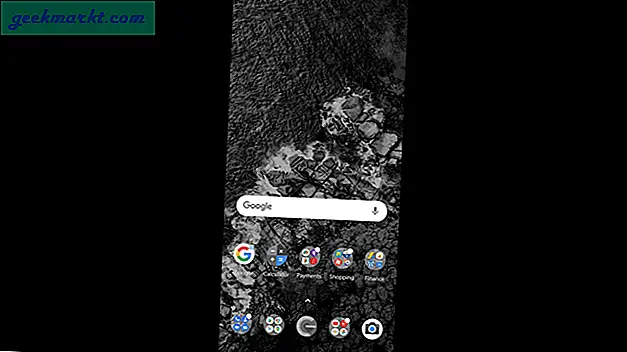
Sie können das Casting deaktivieren, indem Sie die Schaltfläche „Cast“ deaktivieren und im Popup auf „Trennen“ klicken.
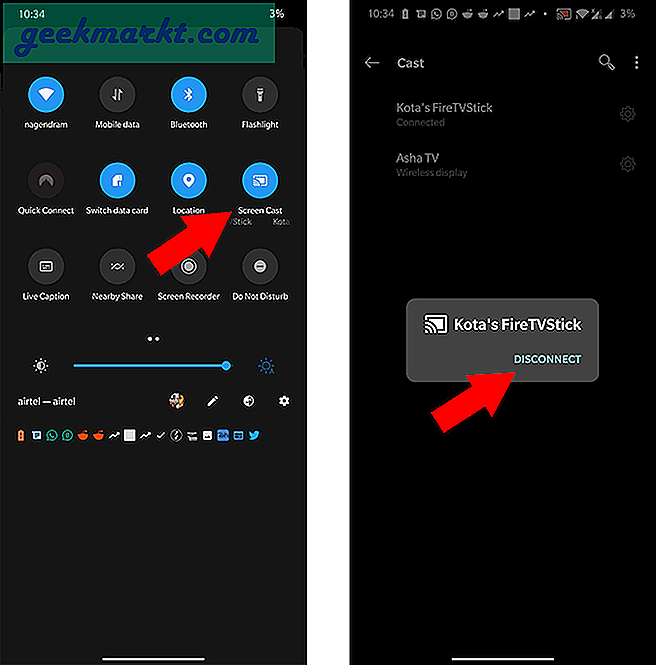
2. Apps von Drittanbietern
Die Verzögerung ist minimal und der Prozess funktioniert einwandfrei mit der nativen Methode. Wenn Sie die Cast-Option auf Ihrem Android-Telefon nicht finden, können Sie die Castto-App verwenden, um die native Cast-Funktion auf Ihrem Telefon zu finden, da verschiedene Android-OEMs diese Funktion mit unterschiedlichen Namen unterschiedlich implementieren.
Laden Sie Castto herunter
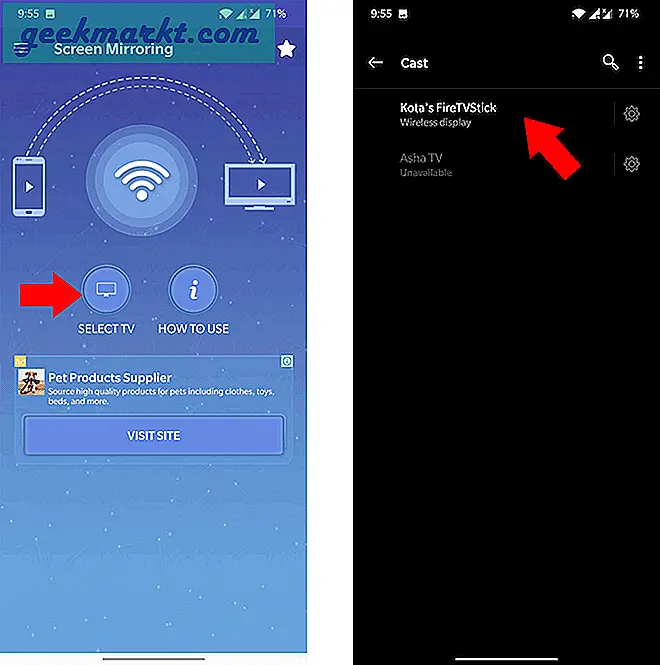
Wenn Ihr Gerät über keine solche Funktion verfügt, können Sie "Cast to TV" ausprobieren. Öffnen Sie die App und öffnen Sie das Dreipunktmenü. Hier sehen Sie einen lokalen Bereich, in dem Sie Bilder, Videos und Audiodateien auf Ihrem Telefon übertragen können. Obwohl es sich nicht um eine vollständige Bildschirmspiegelung handelt, können Sie damit Mediendateien von Ihrem Telefon übertragen. Es gibt Andere Apps auch auf Firestick zu installieren.
Laden Sie Cast to TV herunter
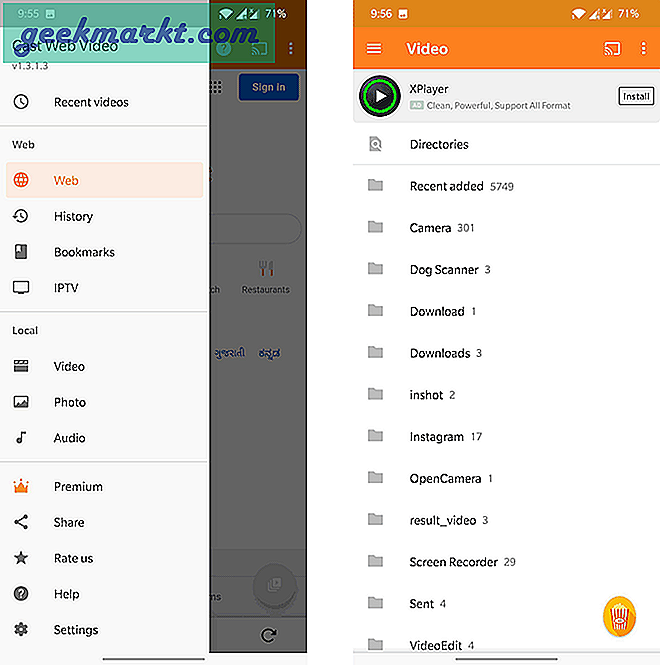
Zusammenfassung: Bildschirmspiegel auf Fire Stick Android
Wie auch immer, die Casting-Funktion auf dem Fire Stick funktioniert mit Google Home nicht so wie Chromecast. Wenn Sie Ihren FireStick mit der Google-Startseite verwenden möchten, müssen Sie die AirScreen-App auf dem Firestick überprüfen, mit der Ihr Fire Stick-Gerät auch der Google-Startseite im anderen Besetzungsbereich hinzugefügt wird.